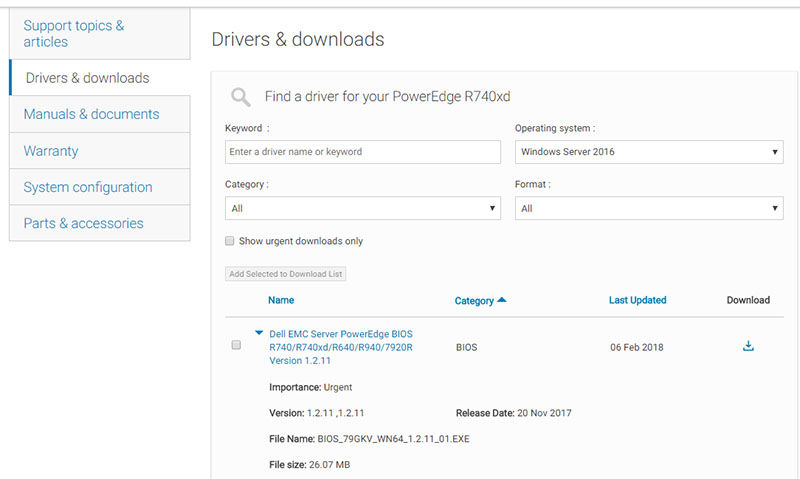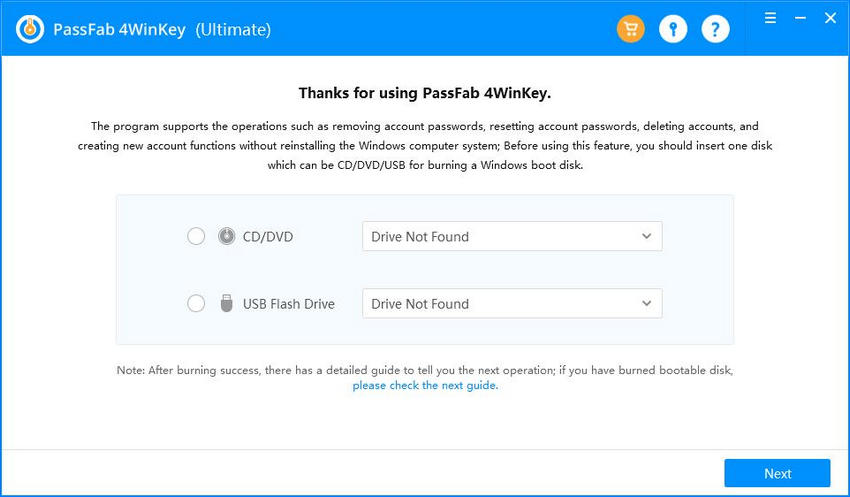Alienware dizüstü bilgisayara sahip olmak, özellikle BIOS ayarları söz konusu olduğunda bazen sorunlu olabilir. BIOS, temel olarak donanım kontrolleri ve ayarlarındaki değişikliklerden sorumlu olan Temel Giriş Çıkış Sistemini ifade eder. İşletim sistemi ya da zor çalışma, BIOS'ta çalışmaz. İşletim sisteminiz ile sistemin donanımı arasında aracı olarak adlandırılabilir. Bu yazının konusuna gelince, burada Alienware BIOS hakkında bilmeniz gerektiğini düşündüğümüz bazı şeyleri paylaşacağız. Alienware BIOS güncellemesi, parola sıfırlama ve daha fazlası hakkında bilgi edineceksiniz. O halde lafı daha fazla uzatmadan başlayalım.
- Bölüm 1: Alienware BIOS Menüsüne Nasıl Erişilir
- Bölüm 2: Alienware BIOS Nasıl Güncellenir
- Bölüm 3: Alienware BIOS Güncellemesi Başarısız Oldu Nasıl Onarılır
- Ekstra İpuçları: BIOS'ta Alienware Windows Parolası Nasıl Sıfırlanır
Bölüm 1: Alienware BIOS Menüsüne Nasıl Erişilir
Bu özel bölümde, Alienware BIOS menüsüne nasıl erişebileceğiniz konusunda sizi bilgilendirmek istiyoruz. Adımlar daha basit ve işte bunlar.
- Aşama 1: Öncelikle, sisteminizi almanız ve yeniden başlatmanız gerekir.
- Adım 2: Sistem açılırken F2 tuşuna art arda basmaya devam edin.
- Aşama 3: Bu, Alienware logo ekranından sonra BIOS ekranını ortaya çıkaracaktır. Buradan BIOS menüsüne kolayca erişebilirsiniz.
BIOS menüsü ile oynamak için sol ve sağ ok tuşlarını kullanabilirsiniz. Çıkmak için "Esc" tuşuna basmanız yeterlidir. Veya ayar yapıyorsanız "F10" tuşuna basarak kaydedip çıkın. Sistem yeniden başlayacaktır.
Bölüm 2: Alienware BIOS Nasıl Güncellenir
Burada, aşağıdaki adımları izleyerek Alienware BIOS güncellemesini nasıl yapabileceğinizi öğreneceğiz.
- Aşama 1: Alienware BIOS'u güncellemek için öncelikle BIOS sürümünü kontrol etmeniz yeterlidir. Başlat menüsündeki arama kutusuna "msinfo032" yazın ve BIOS sürümü/tarih seçeneğini arayın.
- Adım 2: Şimdi dell.com/support web sitesini ziyaret edin ve bilgisayarınızın servis etiketini girin. Hiçbir fikriniz yoksa, "Bilgisayarı Algıla"yı tıklayın. Şimdi, "Sürücüler ve İndirme"i seçin ve "Kategori" açılır menüsüne gidin.
- Aşama 3: "BIOS"u seçin ve kurulum dosyasını indirmiş olacaksınız. İndirdikten sonra açın ve BIOS'u kurmak ve güncellemek için talimatları izleyin.

Bölüm 3: Alienware BIOS Güncellemesi Başarısız Oldu Nasıl Onarılır
Maalesef Alienware BIOS güncellemeniz başarısız olursa hayal kırıklığına uğrayabilirsiniz. Ancak, her sorunun bir çözümü olduğu için BIOS güncelleme hatası nadir görülen bir durum değildir. Biraz teknik olsa da evet beladan kurtulabilirsiniz.
Sorunu ortadan kaldırmak için yapabileceğiniz şeylerden biri, sistemi kapatmak ve tüm çevre birimlerini ayırmaktır. AC adaptörünü ve pili çıkarmanız gerekir. Şimdi kasayı açın ve anakart pilini çıkarın. Yenisiyle değiştirin ve bit gücünün serbest kalması için Güç düğmesine 15 saniye basın.
Yapabileceğiniz başka bir şey de, eğer soketliyse BIOS yongasını değiştirmektir. Sadece uyumlu olanla değiştirin ve umarım sorun ortadan kalkar.
Ekstra İpuçları: BIOS'ta Alienware Windows Parolası Nasıl Sıfırlanır
Alienware BIOS'u güncellemek için temel bilgilerle tanıştıktan sonra, bilmeniz gerekenler burada. BIOS'ta Alienware Windows parolasını nasıl sıfırlayacağınızla ilgili sorularla karşılaştıysanız, yardımınız için buradayız. Tanıtımı PassFab 4WinKey tek bir tıklamayla yerel ve yönetici parolalarını kaldırmak veya sıfırlamak için tasarlanmış harika ve güçlü bir araçtır. Birkaç dakika içinde Windows hesabını silmeye veya oluşturmaya da yardımcı olabilir. PassFab aracılığıyla ve güvenli bir şekilde parola sıfırlama diski oluşturabilirsiniz. Bunun nasıl çalıştığını anlayalım.
- Aşama 1: Yazılımı Alın
Başlamak için, tarayıcıda PassFab 4WinKey'in resmi web sitesine gitmeniz ve aracı PC'nize indirmeniz yeterlidir. Şimdi kurun ve daha sonra başlatın. Aşağıdaki arayüz sizin tarafınızdan fark edilecektir.

- Adım 2: Önyükleme Ortamını Seçin
Şimdi, ekrandan uygun önyükleme ortamını seçmek için USB / Diski takmanız gerekir. Sadece birini seçin ve "İleri" düğmesine tıklayın. Şimdi diski yakmaya başlayacak.

- Aşama 3: Önyükleme Menüsüne gidin
Disk yandığında, çıkarın ve kilitli PC'ye yerleştirin. Sistemi yeniden başlatın ve önyükleme menüsüne girmek için "F12" veya "Esc" tuşuna basın. Sürücüyü seçin ve Enter tuşuna basın.

- 4. Adım: Şifreyi yenile
Artık bir sonraki ekranda işletim sistemini seçebilirsiniz. "Hesap Parolasını Sıfırla" seçeneğini seçin. Gerekli bilgileri girin ve yeni şifreyi girin. Şifreyi sıfırlamak için "İleri"ye basın.

Özet
Bu yazıda, size bazı yararlı ipuçları verdik. Alienware BIOS'u . İster Alienware BIOS güncellemesi olsun, ister menüye erişin, artık hepsini kendiniz yapabilirsiniz. Ayrıca, Alienware 17 r3 BIOS veya diğer Alienware dizüstü bilgisayarlarda parolayı sıfırlamanıza yardımcı olabilecek harika bir araç sunduk. Bilgileri yararlı bulacağınızı umar ve bu konudaki görüşlerinizi öğrenmek isteriz. Okuduğunuz için teşekkürler ve daha fazla şüphe veya sorgu için aşağıdaki yorumu bırakabilirsiniz.